
Sidst opdateret den

Hvis din iPhones adgangskode er kompromitteret, skal du ændre den hurtigt. Så her er, hvordan du ændrer adgangskoden på iPhone.
En sikker adgangskode, som kun du kender, er afgørende for din iPhones sikkerhed. Du kan bruge Face ID på moderne iPhones, men hvis dette mislykkes, forbliver din adgangskode din sidste udvejssikkerhed.
Hvis du tror, at en anden har din iPhone-adgangskode, er det en god idé at ændre den med det samme. For at gøre det skal du vide, hvordan du ændrer adgangskoden på din iPhone. Vi forklarer, hvordan du gør dette nedenfor.
Sådan ændres adgangskoden på iPhone
Ændring af adgangskoden på en iPhone vil forbedre dens sikkerhed, især hvis du tror, den er blevet kompromitteret. Heldigvis er det nemmere at ændre din iPhone-adgangskode, end du tror.
Sådan ændres adgangskoden på iPhone:
- Åbn Indstillinger app.
- Rul ned og tryk Tryk og adgangskode eller Face ID og adgangskode (afhængig af model).
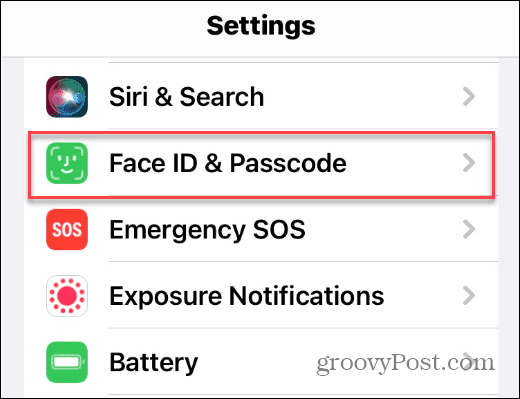
- Indtast dit nuværende adgangskode at fortsætte.
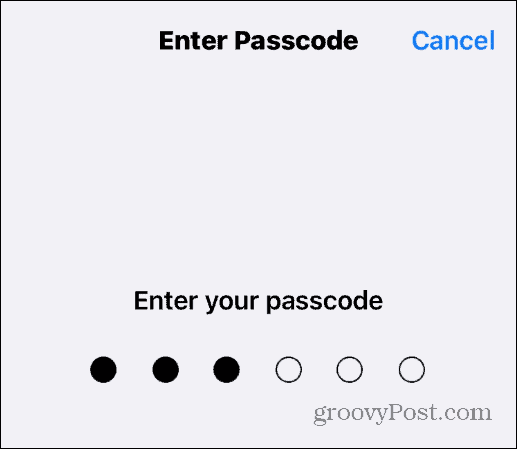
- Rul ned på listen, og tryk på Skift adgangskode mulighed.
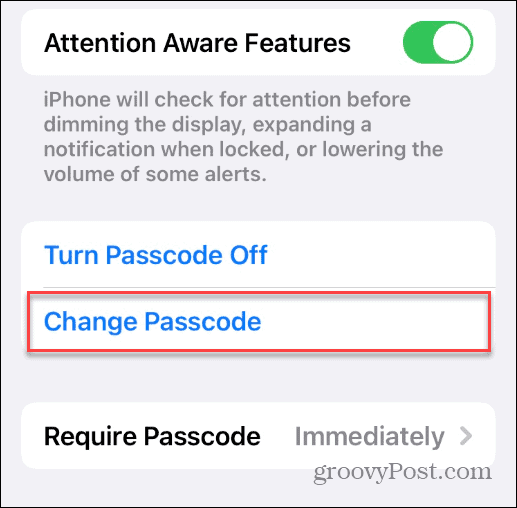
- Indtast din nuværende adgangskode igen på Skift adgangskode skærmen.
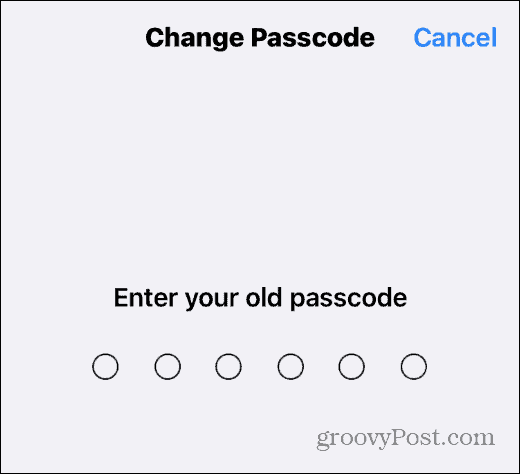
- Når muligheden for at indtaste din nye adgangskode vises, skal du indtaste den nye adgangskode, du vil bruge. Sørg for, at det er noget, du vil huske. Gå dog til det følgende trin, hvis du vil have yderligere muligheder.
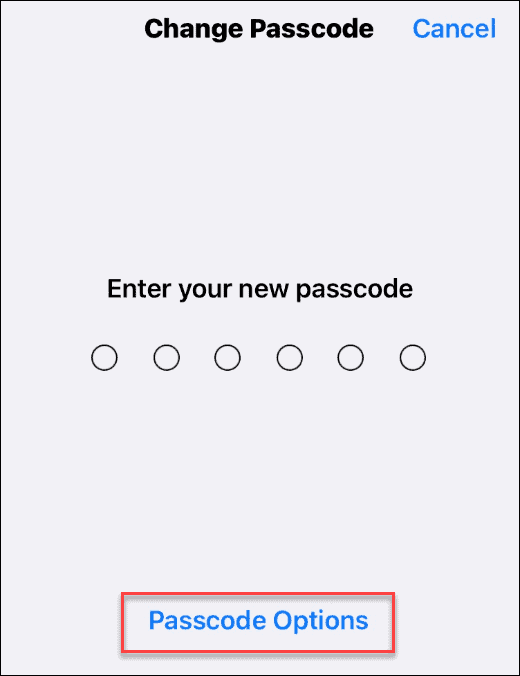
- For at bruge en adgangskode, der ikke er et standard 6- eller 4-cifret tal og er mere sikker (som en alfanumerisk adgangskode), skal du trykke på Indstillinger for adgangskode.
- Her kan du vælge imellem Brugerdefineret alfanumerisk kode, Brugerdefineret numerisk kode, eller 4-cifret numerisk kode.
- An Alfanumerisk kode indeholder bogstaver og tal.
- EN Brugerdefineret numerisk code tillader kun bogstaver eller kun tal.
- EN 4-cifret numerisk kode er blot fire tal.
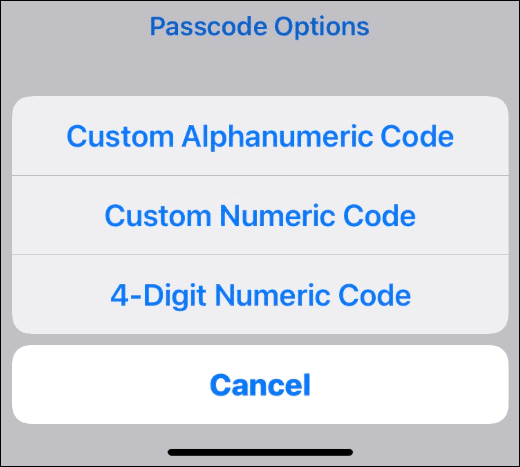
- Vælg hvilken metode du vil bruge, og tryk på Næste.
- Når du har truffet din beslutning, skal du indtaste din nye adgangskode en anden gang og trykke på Færdig.
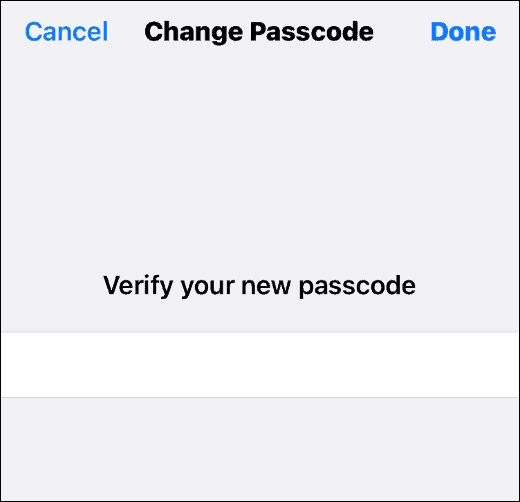
Det er alt, du skal gøre for at ændre adgangskoden på iPhone. Du skal indtaste den nye adgangskode, du har oprettet, for at logge ind efter at have ændret den.
Bedre sikkerhed på iPhone
Ved at bruge ovenstående trin kan du hurtigt ændre adgangskoden på en iPhone. Vi vil anbefale at gøre dette med jævne mellemrum, for en sikkerheds skyld.
Når det kommer til sikkerhed, indeholder iPhone en masse nyttige funktioner, såsom evnen til blokere annoncesporing. Vi vil også anbefale opdatering af apps på din iPhone regelmæssigt for at sikre, at du har de seneste sikkerheds- og fejlrettelser installeret.
Sådan finder du din Windows 11-produktnøgle
Hvis du har brug for at overføre din Windows 11-produktnøgle eller bare har brug for den til at udføre en ren installation af operativsystemet,...
Sådan rydder du Google Chrome-cache, cookies og browserhistorik
Chrome gør et fremragende stykke arbejde med at gemme din browserhistorik, cache og cookies for at optimere din browsers ydeevne online. Sådan gør hun...
Prismatchning i butikken: Sådan får du onlinepriser, mens du handler i butikken
At købe i butikken betyder ikke, at du skal betale højere priser. Takket være prismatchningsgarantier kan du få onlinerabatter, mens du handler i...
